wps如何合并单元格内容
标题:WPS如何合并单元格内容

作为一款功能强大的办公软件,WPS已经成为了许多人日常工作中不可缺少的工具之一。在Excel中,合并单元格是一个常见的操作,可以使表格更加清晰和美观。那么,WPS如何合并单元格内容呢?接下来,让我们一起来了解一下。
首先,打开WPS表格软件,我们可以看到一个全新的电子表格界面。接下来,我们需要在表格中选择需要合并的单元格。在需要合并的单元格范围内,选择要合并的单元格,例如选择A1到C3这个范围。
接下来,点击菜单栏中的“开始”选项,可以看到“合并单元格”按钮,点击它,就可以将选中的单元格进行合并。或者,也可以在工具栏上找到“合并单元格”按钮,点击即可完成合并操作。
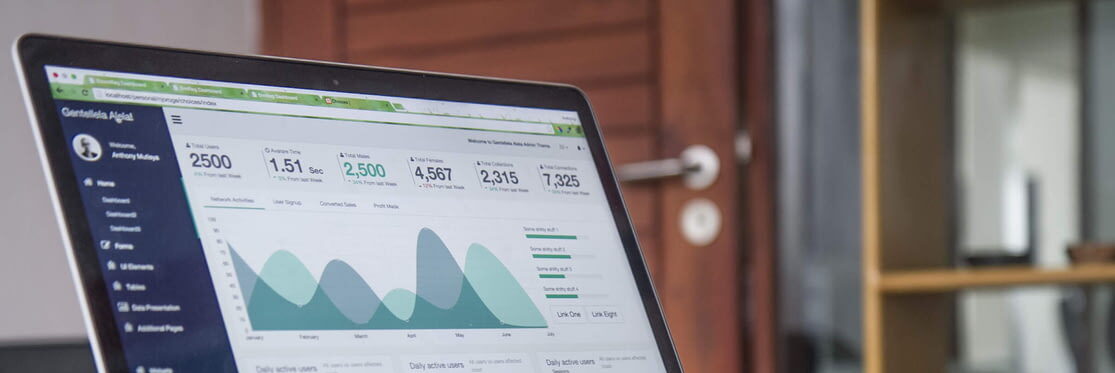
完成上述步骤之后,我们就成功地将选定的单元格内容进行了合并。接下来,只需在合并后的单元格中输入需要的内容即可。
使用WPS表格软件合并单元格内容是一个非常简单和便捷的操作,可以使表格内容更加清晰和规整。当然,在进行合并操作时,也需要注意一些细节问题,下面是一些关于合并单元格的使用技巧,希望可以帮助大家更好地使用WPS表格软件。
首先,合并后的单元格将只保留左上角的内容,其他单元格的内容将会被清空。因此,在进行合并操作之前,如果需要保留其他单元格的内容,需要提前将其复制到左上角的单元格中。
其次,在表格中如果出现合并单元格后需要插入新的行或列的情况,需要特别注意合并单元格操作会对插入新行或列造成一些限制,可能会导致数据错乱,因此在进行这类操作时需要格外小心。
此外,在对合并单元格进行格式设置时,也需要留意合并的单元格是否需要居中、换行等样式设置,以确保表格内容的整体美观。
最后,在进行数据分析和计算时,也需要特别注意合并单元格可能会对数据处理产生影响,可能会导致计算错误,因此在这类情况下需要事先解除合并单元格操作,再进行数据处理。
综上所述,WPS表格软件中合并单元格内容是一个非常简单和方便的操作,可以帮助用户更好地管理表格数据,使表格更加清晰和美观。但在进行合并操作时,也需要特别留意一些细节问题,以确保操作的顺利和准确性。希望上述关于WPS如何合并单元格内容的介绍可以帮助大家更好地使用这个功能,提升工作效率。















